Checking dns на телефоне cisco 303 что это такое
Обновлено: 02.07.2024
Назвать это блогом - слишком громко. Это что-то среднее между дневником, записной книжкой или черновиком, здесь я оставляю некоторые заметки, наблюдения, мысли. Используя материалы данного блога, вы несете полную ответственность за свои действия.
Поиск по этому блогу
четверг, 19 сентября 2013 г.
Cisco IP Phone неожиданно перегружается
Телефон не должен перегружаться сам по себе во время вызова или во время простоя, если CUCM и сетевое соединение стабильно.
Обычно телефон перегружается, если имеются проблемы в сети или на CUCM . Этот раздел поможет вам определить причину перезагрузки телефона:
6) Verifying that the Phones Have Not Been Intentionally Reset (Проверить, что телефоны не были специально перезагружены)
7) Eliminating DNS or Other Connectivity Errors ( Устранение ошибок DNS или других ошибок подключения )
Проверьте, что Ethernet соединение, через которое подключен телефон, активно. Например, проверьте состояние ( up / down ) конкретного сетевого порта или коммутатора, через которые включен телефон.
Периодические перебои в работе сети влияют по разному на голосовой трафик и трафик данных. Ваша сеть может испытывать периодические перебои, но при этом не быть обнаружеными. Если это так, то data traffic может повторно передавать пакеты и проверить, что пакеты приняли и передались. Однако, voice traffic не может определить потерю пакетов. Вместо повторной передачи потерянного подключения к сети, телефон перезагружается и попытается восстановить подключения к сети.
Если вы испытываете проблемы с голосовой сетью, необходимо выяснить, не является ли это всего лишь проявлением уже существующей проблемы.
Следующие советы могут помочь, если телефон правильно настроен на использование DHCP :
1) Проверьте, что вы правильно настроили телефон на использование DHCP
( Network Configuration Menu );
2) Проверьте, что DHCP сервер был настроен правильно;
3) Проверьте на DHCP срок аренды адресов. Cisco рекомендует, чтобы он был установлен 8 дней.
Cisco Unified IP Phones send messages with request type 151 to renew their DHCP address leases. If the DHCP server expects messages with request type 150, the lease will be denied, forcing the phone to restart and request a new IP address from the DHCP server.
Если на телефоне назначен статический IP адрес, то необходимо убедится, что введены корректные настройки ( Network Configuration Menu )
Если Cisco IP Phone перезапускается во время высокой нагрузки на сеть (например, интенсивный web серфинг на компьютере подключенном к тому же коммутатору, что и телефон), вероятно, что вас не настроен голосовой VLAN . Нахождение телефонов в отдельном вспомогательном VLAN увеличивает качество голосового трафика.
Verifying that the Phones Have Not Been Intentionally Reset
Если вы не единственный администратор с доступом к CUCM , вам необходимо проверить, что никто другой преднамеренно (специально) не перезагружал телефоны.
Если телефон продолжает перезагружаться, произведите следующие действия для устранения ошибок DNS или других ошибок соединения:
1) Используйте софт-кнопку Erase , для сброса настроек телефона в значения по умолчанию ( Resetting or Restoring the Cisco Unified IP Phone );
б) Назначьте статический IP адрес для телефона. Используйте тот же маршрутизатор по умолчанию ( default router ), что и для исправных телефонов
в) Укажите TFTP сервер. Используйте тот же TFTP сервер, что и для исправных телефонов.
3) На сервере CUCM проверти, что local host files правильно отображает имя на правильный IP адрес.
4) На CUCM выберите System--> Server и проверьте, что сервер отзывается на свой IP адрес, а не на DNS имя.
5) На CUCM выберите Device--> Phone и убедитесь, что назначили правильный MAC адрес для этого Cisco IP Phone
( Determining the MAC Address of a Cisco Unified IP Phone ).
В большинстве случаев телефон перезагружаются, если были включены с использованием внешнего источника, но соединение пропало и они переключились на PoE , Аналогичным образом, телефоны могут перезапустится, если получали питание с использованием PoE и затем были переключены на внешний источник питания.
P . S . Это перевод части руководства пользователя телефонов 7911g и 7906g ,е сли кто будит пользоваться обратите внимание, что точность и правильность перевода не гарантируется. В тексте могут присутствовать орфографические, пунктуационные и другие ошибки. За более полной информацией необходимо обратится к официальной документации.
Cisco SPA 303 — это базовый, доступный по цене IP-телефон для бизнеса или домашнего офиса .
• IP-телефон бизнес-класса на 3 линии
• Подключается непосредственно к сети поставщика услуг интернет-телефонии или к учрежденческой IP-АТС ;
• Два коммутируемых порта Ethernet, спикерфон, идентификация вызывающего абонента, удержание ;вызова, возможность проведения конференций и многое другое • Простая установка и защищенная удаленная подготовка к работе, а также настройка на основе меню и веб-интерфейса
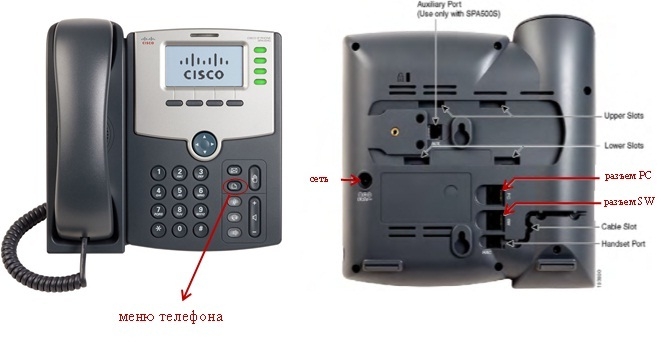
Подключить аппарат к сети интернет (разъем SW) и к компьютеру (разъем PC);Зайти в меню телефона и, нажав клавишу 9, просмотреть присвоенный IP адрес.
Изменение сетевых настроек компьютера для подключение к web-интерфейсу и работы с Cisco SPA 303.
1. На вашем компьютере: Пуск -> Панель управления (если необходимо, слева выбираем, «переключиться к классическому виду») -> Сетевые подключения, выбрать ваше подключение по локальной сети и зайти в его свойства правой кнопкой мышки;
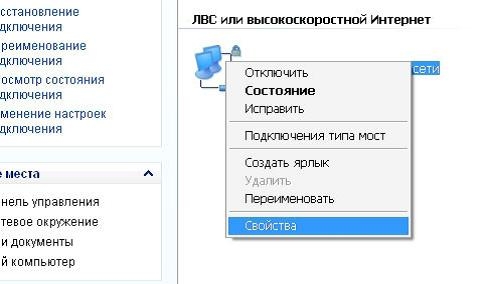
2. В появившемся окне выбрать «Протокол Интернета (ТСР/IP)» -> Свойства;
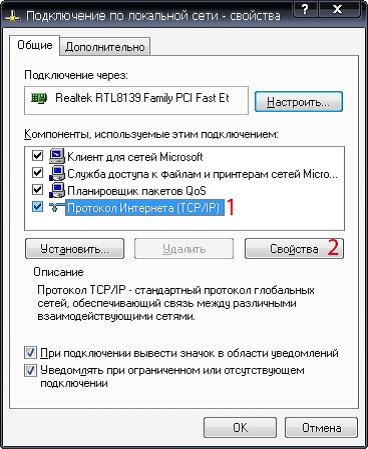
3. В окне «Свойства: Протокол Интернета (ТСР/IP)» во вкладке «Общие» выбрать: «Получить IP – адрес автоматически» и «Получить адрес DNS-сервера автоматически» -> «OK»;
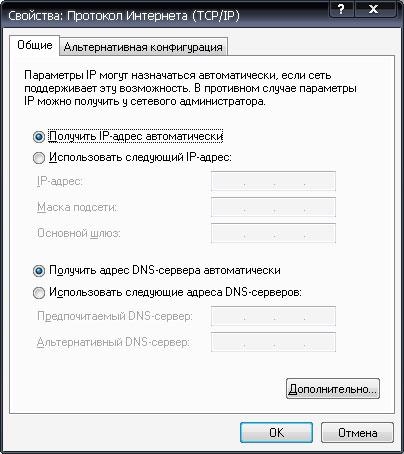
4. Зайти на WEB-интерфейс Cisco SPA 303 G, введя IP адрес аппарата в адресной строке Internet Explorer или любого другого браузера;
5. В появившемся интерфейсе выбрать вкладку «admin login»;
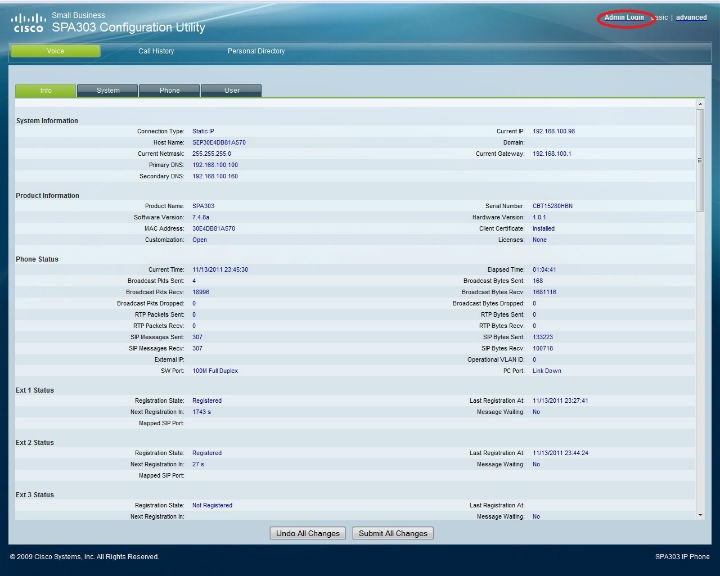
6. Зайти на вкладку «System»:
А) Если IP адрес – автоматический, то выбрать вкладку «DHCP»;
(Б) Если IP адрес – статический, то выбрать вкладку «Static IP» и прописать маску (NetMask), шлюз (Gateway) и DNS (IP адрес) в соответствии с данными, Вашего провайдера Интернет;
Для сохранения настроек нажать «Submit All Changes»;
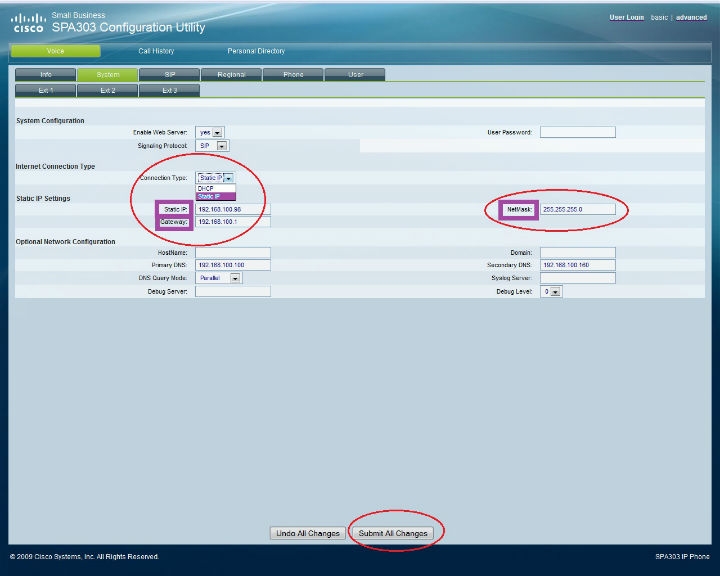
7. Зайти на вкладку «Ext1»: В строке «NAT Keep Alive Enable» (автоматическое переподключение) поставить «yes»;
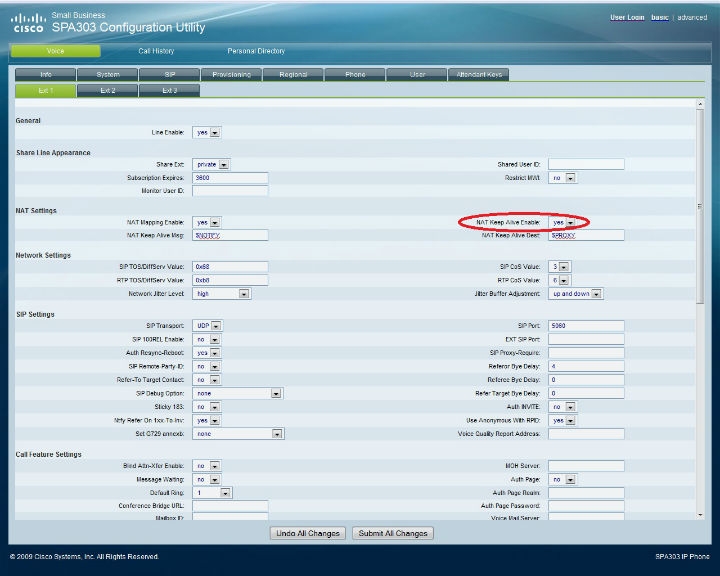
8. Во вкладках EXT (1, 2, 3 и т. д. - все зависит от количества линий самого IP-телефона) создаются и настраиваются учетные записи пользователей телефонии. То есть, здесь происходит интеграция IP-телефона с модулем телефонии программы «Клиентская база».
Разберем на примере как это происходит.
В настройках модуля телефонии по умолчанию уже автоматически добавлен в качестве пользователя телефонии — первый администратор (admin).

Именно его учетную запись будем настраивать в IP-телефоне. Нам понадобится логин и пароль пользователя телефонии, для этого нажимаем на «редактировать»:

Здесь видим необходимые нам данные. Далее возвращаемся в настройки web-интерфейса IP-телефона в одну из вкладок EXT. Заполняем поля: «Proxy», «Display name», «Password», «User ID», «Auth ID» следующим образом:

Для сохранения настроек нажимаем «Submit All Changes». Происходить сохранение настроек и перезагрузка IP-телефона.

Если данные пользователя телефонии были введены корректно, то на IP-телефоне первая кнопка — обуславливающая первую линию, подсветится зеленым светом. Это значит что учетная запись успешно прошла регистрацию и можно совершать звонки.
9. Выбрать в верхнем правом углу пункт «advanced»;
Зайти на вкладку «Sip»:В строке «Reg Retry Long Intvl» поставить значение 20;
Для сохранения настроек нажать «Submit All Changes»;
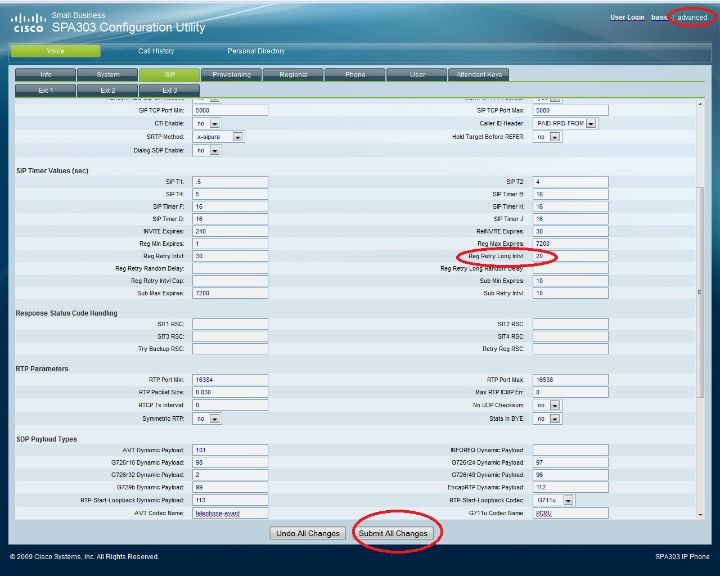
После применение настроек Ваш телефон готов к работе.
Внимание! С выходом версии 2.0.5 по умолчания для пользователей телефонии включена опция "Звонки в браузере", которая позволяет осуществлять звонки без подключения сторонних устройств (софтфонов, физических IP-телефонов). Соответсвенно при включеннии данной опции регистрация учетных записей в устройствах проходить не будет. Для того, чтобы использовать старый механизм работы телефонии через IP-телефоны, необходимо выключить опцию "Звонки в браузере" в настройках пользователя и обновить/пересохранить данные в учетной записи используемого устройства.

Спустя примерно 1 минуту начнется обновление ПО. Обновление продлится около 10 мин.

Нажимаем Admin Login затем advanced - откроются расширенные настройки устройства. Далее открываем вкладку System. Производим настройки подключения к локальной сети или сети Интернет (если они ещё не были произведены с клавиатуры телефона). Данные параметры Вы можете узнать у своего системного администратора или провайдера услуг Интернет. Secondary NTP Server: указываем сервер с которым телефон будет синхронизировать время.


Нажимаем Submit all Changes.
Далее вкладка Phone.
Вкладки Ext1 - Ext3 – это телефонные линии. В зависимости от модели телефона бывает 1,2,4,8,12 линий.
Subscriber Information
Display Name: логин
Password: пароль к учётной записи SIP *
Auth ID: логин *
User ID: логин *
* Учетные данные (Логин и Пароль) вы можете посмотреть в Личном кабинете. Для просмотра пароля нажмите на значок глаза.
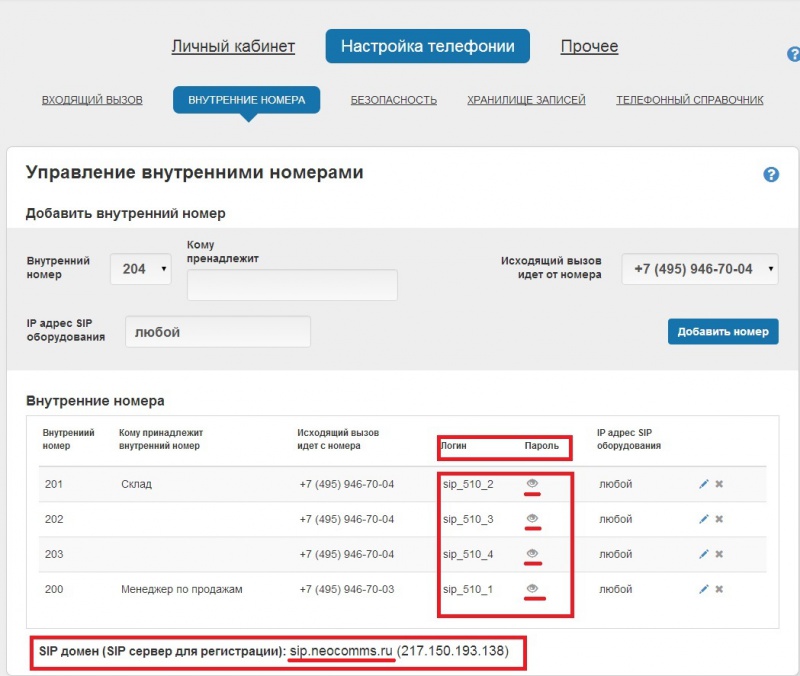
Use Auth ID: yes
Audio Configuration:
Preferred Codes: G.711a (или G.729)
G.729a Enable: yes (остальные кодеки можно отключить, в нашей сети они не поддерживаются).
DTMF Tx Method: InBand


Нажимаем Submit all Changes.
Телефон настроен и готов к использованию. Для более детальной настройки читайте Инструкцию.
Примечания:
___________________________________________________________________
Dialplan (<8:7>xxxxxxxxxxS0|<7:7>xxxxxxxxxxS0|ххxx.|1xxS0)
При звонках по РФ людям привычнее набирать номер через 8, а провайдер связи принимает только в Е.164, поэтому 8 заменяю на 7, жду оставшихся 10 цифр и немедленно отправляю запрос (S0).
Вкл/выкл режима ожидания
Вкладка USER
Supplementary Services
CW setting: Yes - включить решим ожидания, No - выключить
DTMF Tx Method:
InBand - в голосе
AVT - RFC2833
___________________________________________________________________
Отключение WEB - интерфейса.
Вкладка SYSTEM
Enable Web Server: NO
Для вкл. WEB - интерфейса, заходим в меню телефона Menu - Network - 7 Enable Web Server - жмем Edit - жмем Y/N (выбираем YES) - жмем ОК - жмем SAVE

Телефон позволяет заводить одновременно до 4х SIP учетных записей (внутренних номеров). Есть возможность настройки BLF. Работает с NAT. Имеет два порта (интерфейса): WAN и LAN что позволяет использование в качестве свитча для ПК. Допустимо подключение гарнитур операторов. Имеет встроенную телефонную книгу, web-интерфейс, распознавание голосовой активности и обширный функционал управления вызовом.
Для получения доступа к веб интерфейсу подключите телефон к своей локальной сети и дождитесь инициализации и получения ip-адреса. Чтобы его узнать переходим: меню, сеть (9ый пункт) и во втором пункте будет указан ip адрес телефона. Копирум его в адресную строку браузера и переходим.
Попадаем в базовый web интерфейс. Для того чтобы видеть все настройки лучше пользоваться расширенным. Сделать это можно кликнув в правом верхнем углу admin login (по умолчанию пароль и логин пустые) и затем advanced.
На странице по умолчанию – voice->info отображается информация текущего состояния телефона. А именно метод получения ip адреса, сам адрес, адрес шлюза, название серии и модели аппарата, текущая версия прошивки (что будет очень полезно в дальнейшем).
Следующая вкладка system содержит сетевые настройки. Статический или по DHCP получение ip-адреса, разрешение или запрет доступа на web, пароль для пользователя.
Внимание! Необходимо сменить пользователя на «administrator» или «advanced»
Здесь нам нужно заполнить пункты:
Proxy – ip адрес станции на который проводится регистрация телефона
Register – Включаем регистрацию
Display name – отображаемое имя
Password – Пароль от внутреннего номера
Auth ID – Внутренний номер
User ID – Внутренний номер
Use Auth ID – разрешение на регистрацию по ID
При регистрации крайне важно проверить план набора номера. Поскольку если он будет ограничивать номера, это вызовет проблемы с вызовами, а так же добавит проблем в обнаружении неполадки, потому как неправильно набранный номер не будет передаваться на станцию.

4. Настройка плана набора
После настройки и регистрации есть возможность настротить RTP порты, для гарантии того, что они не будут перекрыты другими устройствами.
выполняется автопровиженингом. А именно: в локальной сети подниматется tftp-сервер, например бесплатной мини утилитой tftpd32(64)
Выглядит она следующим образом:

6. Подготовка к прошивке
Окно приложения слева. Синим выделен ip-адрес на котором будет размещен сервер. Красным помечены файлы локализации, которые нужно скачать и разместить в папке приложения.
По готовности перейдем к подготовке телефона:

7. Русификация (локализация)
Заполняем следующие поля:
Dictionary Server Scrip –
где 192.168.1.1 это адрес компьютера, на котором запущен TFTP сервер
Default Character Encoding:
И применяем настройки.
По окончании и перезагрузке телефона на нем будет установлен русский язык интерфейса.
1.1 В личном кабинете системы необходимо перейти во вкладку “Настройки”. Выбирать в боковом меню “Внутренние номера” и кликнуть на пиктограмму с изображением шестеренки напротив нужного номера.

1.2 Нужные для настройки данные отображены в полях: “имя SIP-пира”, “сервер” и “пароль”.

2. Как произвести настройку IP-телефона?
IP-телефон подключаем к роутеру. Нам необходимо определить IP-адрес, для этого - нажимаем кнопку “Menu”-“Status”-“”Current IP“”.
Открываем веб-браузер и в адресную строку вводим этот IP-адрес. Откроется форма авторизации для доступа к настройкам SIP-телефона. По умолчанию логин — “Admin Login”, пароль — “admin”.
В веб-интерфейсе телефона открываем вкладку “SIP” и указываем диапазон RTP портов.

Открываем вкладку “Phone”. Если Вы используете больше чем одну линию, необходимо назначить на каждую кнопку телелефона (Справа от экрана) соответствующий экстеншен.

Открываем вкладку “”Ext 1“”. Заполняем поля:
Нажимаем кнопку “Submit All Changes” и проверяем статус регистрации. Если всё сделано правильно, то значение будет “Registered”.
Читайте также:

